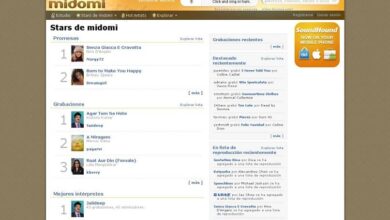Convertissez un fichier PDF en PowerPoint en quelques secondes
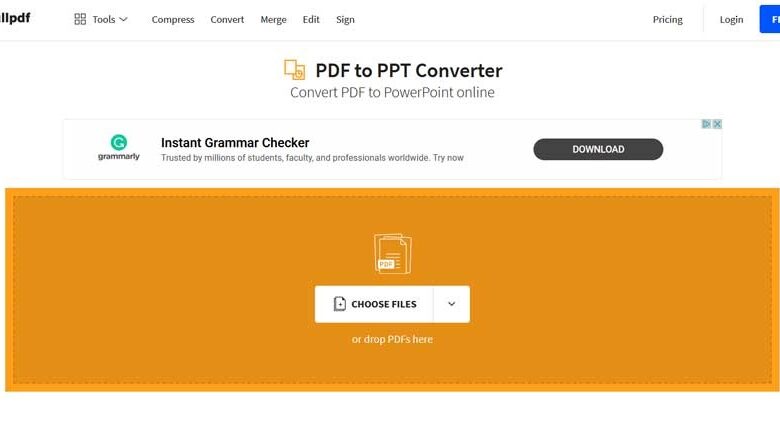
Tout ce qui concerne les documents bureautiques aujourd’hui, est essentiel pour la vie quotidienne de millions d’utilisateurs. Les formats de fichiers tels que DOCX de Microsoft Word ou PDF d’Adobe entrent en jeu ici , parmi beaucoup d’autres.
Ainsi, les différents programmes utilisant les fichiers auxquels nous nous référons pourraient être considérés comme les plus utilisés dans de nombreuses situations. Que ce soit dans des environnements d’entreprise tels que plus domestiques ou liés à l’éducation, les éditeurs de texte ou les tableurs, sont les plus normaux. Mais avec tout et avec lui, dans ces mêmes lignes, nous voulons nous concentrer sur les PDF . Il s’agit d’un type de fichier qui au fil des ans n’a cessé de croître et d’évoluer.
Plus précisément, il s’agit d’un type de fichier polyvalent qui peut contenir une multitude d’éléments, du simple texte aux tableaux, images ou vidéos. D’où son utilisation répandue même dans les environnements officiels pour travailler avec la documentation. Mais en même temps, comme d’habitude avec le reste des fichiers liés à la bureautique , ceux-ci peuvent être convertis entre eux. De cette manière, selon les besoins du moment, on peut transformer un document texte en tableur, ou une présentation multimédia en PDF, par exemple.
Convertir un PDF en présentation PowerPoint
Par conséquent, en supposant que nous ayons un fichier au format PDF, il se peut que nous devions le convertir en fichier de présentation PowerPoint. C’est pourquoi nous allons vous montrer ci-dessous quelques solutions qui vous aideront dans ce type de tâche spécifique. Donc, en supposant que nous ayons un fichier PDF que vous souhaitez convertir en présentation PowerPoint , voyons comment y parvenir.
Pour commencer, nous allons faciliter ces tâches avec un puissant convertisseur de ce type de fichiers qui fonctionne en ligne. Il est également gratuit, nous n’aurons donc aucun problème dans son utilisation. Il faut savoir qu’à l’heure actuelle, nous pouvons utiliser un bon nombre d’applications Web de ce type.
Convertir un PDF en PowerPoint avec SmallPDF
La plupart d’entre eux sont gratuits, comme dans le cas de SmallPDF , une solution dont nous allons parler dans ces lignes et à laquelle vous accédez à partir d’ici .
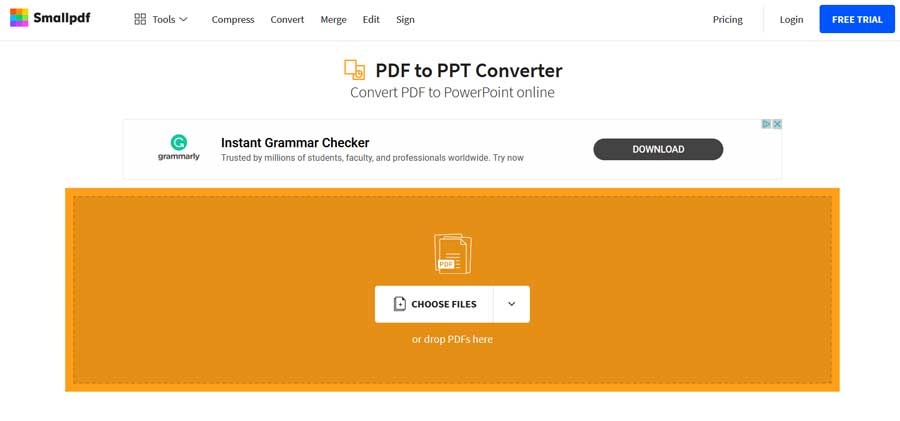
Il est à noter que la solution de ce type à laquelle nous nous référons ici se caractérise parce qu’elle est rapide dans son fonctionnement et, comme on dit, gratuite. Il fonctionne également efficacement et maintient assez fidèlement le format du fichier résultant. Nous vous disons également que dans ces lignes, nous utiliserons cette application en ligne pour ce que nous commentons, mais elle prend en charge de nombreux autres modes de travail similaires.
De cette manière, il sera également utile à l’avenir d’effectuer d’autres travaux de conversion de fichiers. Quoi qu’il en soit, pour réaliser ce que nous recherchons ici, la première chose à faire est de glisser-déposer le fichier PDF en question, dans l’interface du convertisseur. De la même manière, nous avons la possibilité de faire une recherche manuelle du fichier à convertir .
Une fois le contenu téléchargé en tant que tel, le processus démarre automatiquement. Quelques messages apparaîtront à l’écran qui nous indiqueront que le fichier est en cours de téléchargement, puis indiqueront la conversion.
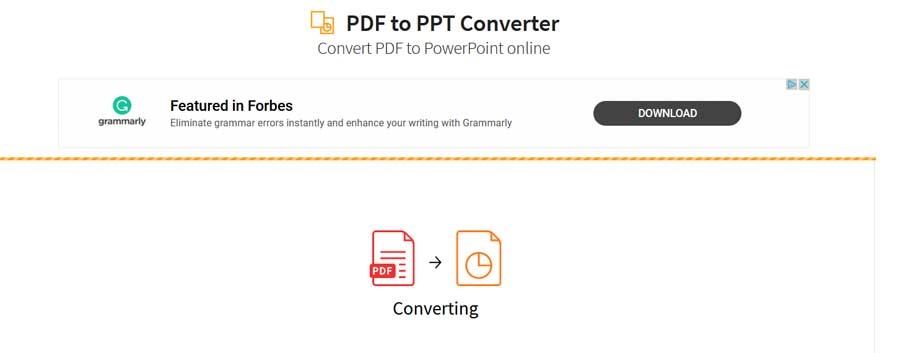
Il est à noter qu’en fonction de la taille du fichier que nous avons téléchargé, le processus prendra de quelques secondes à quelques minutes. Bien sûr, une fois tout cela terminé, il ne vous restera plus qu’à cliquer sur le bouton Télécharger pour obtenir le PowerPoint résultant. Celui-ci est téléchargé au format PPTX , et nous pouvons l’enregistrer sur le disque dur du PC, dans Dropbox ou dans Google Drive. Pour finir nous dirons que lorsque nous ouvrirons PowerPoint, nous verrons chaque page du PDF, sur une diapositive différente.
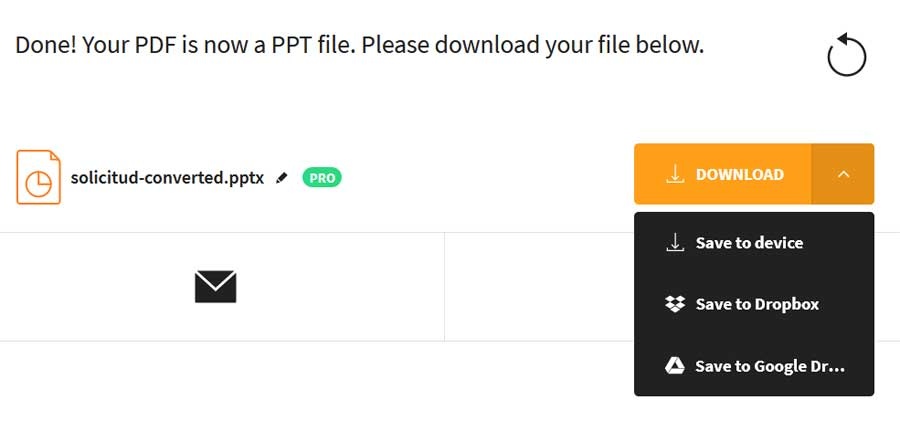
Convertir un PDF en PowerPoint avec SmallPDF
Mais ce n’est pas la seule solution que nous trouvons à cet égard, puisque nous pouvons également convertir un PDF en PowerPoint à l’aide d’ Adobe Acrobat DC . C’est un programme que vous pouvez télécharger et essayer à partir de ce même lien . Il est à noter qu’il s’agit d’une entreprise qui nous offre quelques options logicielles pour travailler avec des fichiers PDF. Il s’agit d’Acrobat Standard DC et d’Acrobat Pro DC. La version standard est pour Windows uniquement, tandis que la version Pro fonctionne avec Windows et Mac.
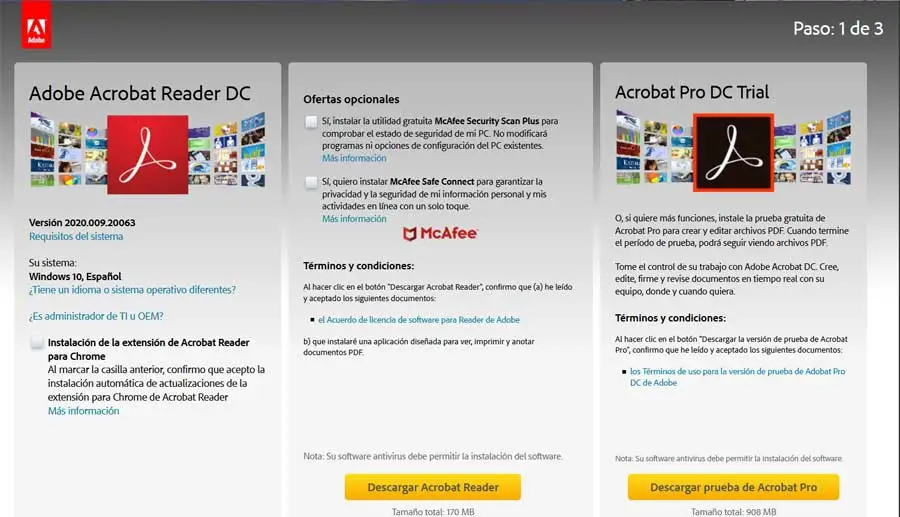
Bien sûr, il faut savoir que contrairement à la solution dont nous avons parlé précédemment, celles-ci sont payantes. Par conséquent, dans le cas où nous allons faire cette conversion d’une manière spécifique, nous sommes plus intéressés par ce que nous avons vu ci-dessus. Mais bien sûr, si nous allons faire un usage intensif de ces programmes PDF, c’est une excellente solution d’ Adobe lui-même . En fait, on pourrait dire que c’est l’un des meilleurs programmes du marché pour tout ce qui concerne les fichiers PDF.
Nous avons également une version d’essai qui nous permet de vérifier temporairement son fonctionnement. Par conséquent, pour effectuer la tâche de conversion dont nous parlons dans ces lignes, voyons comment y parvenir rapidement. La première chose à faire est de démarrer le programme, de localiser l’option Exporter PDF dans l’ interface principale d’Acrobat Standard DC.
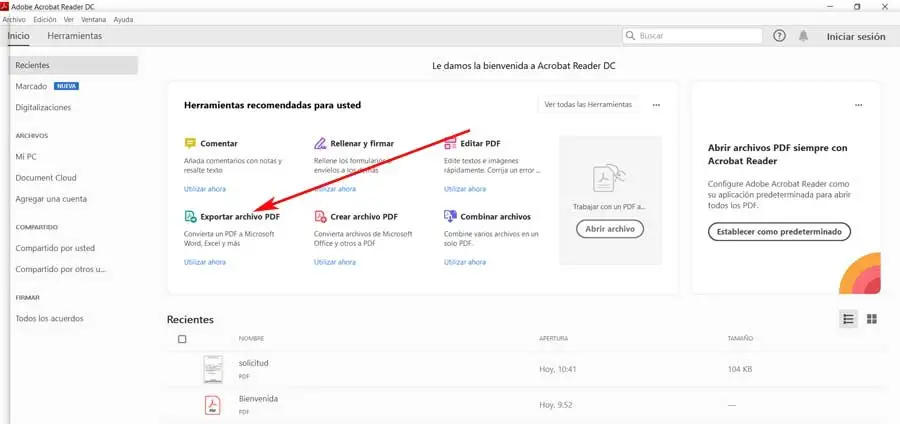
Ensuite, nous devrons faire glisser le fichier PDF avec lequel nous allons traiter dans le programme Adobe. Nous pouvons donc en voir un aperçu à l’écran. Par conséquent, ensuite, dans la partie droite de cette fenêtre, nous trouvons l’option appelée Convertir en. Ce n’est rien de plus qu’une liste déroulante dans laquelle nous n’avons plus à choisir le format de sortie que nous devons obtenir. Comment pourrait-il en être autrement, dans ce cas, nous avons opté pour l’option appelée Microsoft PowerPoint.

Ainsi, comme dans le cas précédent, à ce moment-là, nous obtiendrons déjà le fichier correspondant au format PPTX. De cette manière, il peut être utilisé dans le programme de présentation Microsoft, comme s’il s’agissait d’un programme natif conventionnel. Cependant, nous allons ici trouver les pages qui composaient auparavant le PDF original.